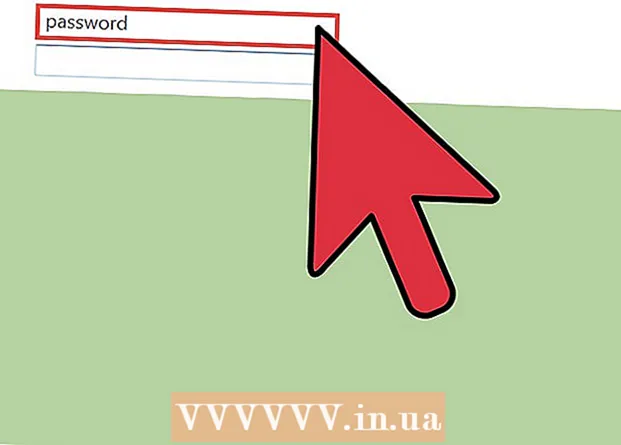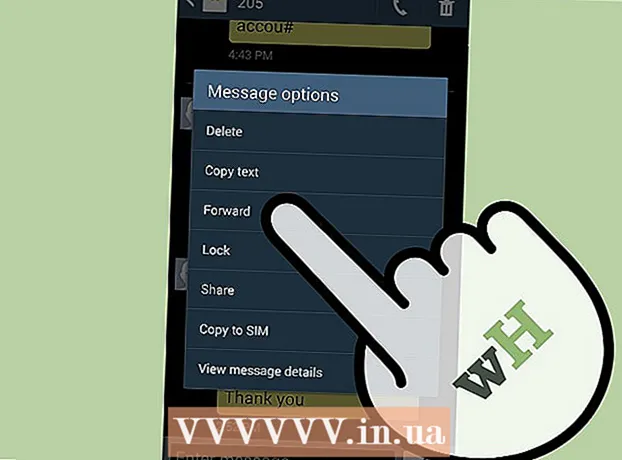Yazar:
Robert Simon
Yaratılış Tarihi:
20 Haziran 2021
Güncelleme Tarihi:
1 Temmuz 2024

İçerik
Internet Explorer 11, Microsoft'un web tarayıcısının en son sürümüdür, ancak herkes onu kullanmayı sevmez. Daha eski bir sürümü kullanmayı tercih ediyorsanız veya Internet Explorer 11 düzgün çalışmıyorsa, Internet Explorer güncellemelerini kaldırarak orijinal sürüme geri dönebilirsiniz. Bunu Windows'ta veya Komut İstemi ile yapabilirsiniz.
Adımlar
Yöntem 1/2: Denetim Masası'nı kullanın
Denetim Masası'nı açın. Kontrol Panelini Başlat menüsünden açabilirsiniz.

Program yöneticisini açın. Kategori modunda görüntülüyorsanız "Program kaldır" bağlantısını veya Simge modunda görüntülüyorsanız "Programlar ve Özellikler" bağlantısını tıklayın. (Simge). Bilgisayarınızda yüklü programların bir listesi görünecektir.
Yüklü Windows güncellemelerinin listesini açın. Pencerenin sol tarafındaki "Yüklü güncellemeleri görüntüle" bağlantısını tıklayın. Windows için yüklenen tüm güncellemelerin bir listesi görünecektir. Internet Explorer aynı zamanda bir Windows hizmeti olduğundan, tüm güncellemeler burada da listelenecektir.
Internet Explorer 11'i arayın. Bulmak için aşağı kaydırabilir veya pencerenin üst kısmındaki arama alanına "Internet Explorer" yazabilirsiniz.
Internet Explorer 11'i kaldırın. Internet Explorer 11 girişini seçebilir ve "Kaldır" düğmesini tıklayabilir veya öğeye sağ tıklayıp "Kaldır" ı seçebilirsiniz.
- Belki Kullanıcı Hesabı Kontrolü size tekrar soracaktır. Evet'e tıklayarak güncellemeyi kaldırmak istediğinizi onaylayın.

- Belki Kullanıcı Hesabı Kontrolü size tekrar soracaktır. Evet'e tıklayarak güncellemeyi kaldırmak istediğinizi onaylayın.
Kaldırma işleminin tamamlanmasını bekleyin. Internet Explorer 11'in kaldırılması birkaç dakika sürebilir. Kaldırma işlemi tamamlandıktan sonra, bilgisayarınızı yeniden başlatmak ve işlemi tamamlamak için Şimdi Yeniden Başlat'ı tıklayın.
- Internet Explorer, önceden yüklenmiş sürüme geri dönecektir. Internet Explorer 10, 9 veya 8 olabilir.

- Internet Explorer, önceden yüklenmiş sürüme geri dönecektir. Internet Explorer 10, 9 veya 8 olabilir.
- Güncellemeleri gizle. Internet Explorer 11'i yeniden yüklemeniz istenmeye devam etmek istemiyorsanız, Windows Update'ten gizleyerek onu atlayabilirsiniz.
- Denetim Masası'nı açın. Denetim Masası'nı Başlat Menüsünden açabilirsiniz.

- "Windows Update" i seçin. Kategori modunda görüntülüyorsanız, "Sistem ve Güvenlik" öğesini seçin, ardından "Windows Güncelleme" öğesini seçin.

- Linki tıkla "# isteğe bağlı güncelleme (ler) mevcut "(mevcut güncelleme sayısı).

- Internet Explorer öğesine sağ tıklayın 11. "Güncellemeyi gizle" yi seçin.

- Denetim Masası'nı açın. Denetim Masası'nı Başlat Menüsünden açabilirsiniz.
- Internet Explorer'ın farklı bir sürümünü yükleyin. Internet Explorer'ın daha eski bir sürümüne geçtikten sonra, isterseniz daha yüksek bir sürüme yükseltebilirsiniz. Örneğin, Internet Explorer 11'i kaldırdıktan ve Internet Explorer 8'e döndükten sonra, Internet Explorer 9 veya 10'u manuel olarak yükleyebilirsiniz. İlan
Yöntem 2/2: Komut İstemi'ni Kullanma
Yükseltilmiş bir komut istemi açın. Başlat Menüsüne tıklayın, Donatılar'a tıklayın, Komut İstemi'ne sağ tıklayın, ardından "Yönetici olarak çalıştır" ı seçin.
Aşağıdaki komutu kopyalayıp yapıştırın. Bu komut Windows Gezgini güncellemelerini kaldıracaktır:
- Yukarıdaki komutu yapıştırın ve ↵ Girin
- Hataları kabul edin. Komutun yürütülmesi sırasında bazı hata mesajları alabilirsiniz. Hata penceresi her göründüğünde Tamam'ı tıklamanız gerekecektir.
Bilgisayarı yeniden başlatın. Komut İstemi ekranına döndüğünüzde, kaldırma işlemi tamamlanır. İşlemi tamamlamak için bilgisayarınızı yeniden başlatmanız gerekiyor.
- Güncellemeleri gizle. Internet Explorer 11'i yeniden yüklemeniz istenmeye devam etmek istemiyorsanız, Windows Update'ten gizleyerek onu atlayabilirsiniz.
- Denetim Masası'nı açın. Denetim Masası'nı Başlat Menüsünden açabilirsiniz.

- "Windows Update" i seçin. Kategori modunda görüntülüyorsanız, "Sistem ve Güvenlik" i ve ardından "Windows Güncelleme" yi seçin.

- Linki tıkla "# isteğe bağlı güncelleme (ler) mevcut ".

- Internet Explorer 11'e sağ tıklayın. "Güncellemeyi gizle" yi seçin.

- Denetim Masası'nı açın. Denetim Masası'nı Başlat Menüsünden açabilirsiniz.
- Internet Explorer'ın farklı bir sürümünü yükleyin. Internet Explorer'ın daha eski bir sürümüne geçtikten sonra, dilerseniz daha yüksek bir sürüme yükseltebilirsiniz. Örneğin, Internet Explorer 11'i kaldırdıktan ve Internet Explorer 8'e döndükten sonra, Internet Explorer 9 veya 10'u manuel olarak yükleyebilirsiniz. İlan